Formular für NoCOO
Im Programm Kassenformulare befindet sich der Knopf NoCOO Beleg zur Beleggestaltung. Hier können sie den NoCOO Kurzbeleg für den POS Bereich anpassen und das DIN A4 Online Formular (die Rechnung) mit einem Layouter gestalten.

Damit das Formular am Zahlungsterminal gedruckt werden kann muss die Nr. 1 als NoCOO Formular eingerichtet werden.
Beachten Sie bitte, dass die Bearbeitung nicht im laufenden Betrieb erfolgen sollte und Sie alle POS Druckerprogramme anhalten müssen, da diese die Bearbeitung mit List & Label sonst nicht zulassen (zum Beenden im Terminal Commander den Eintrag Kassieren starten beenden).
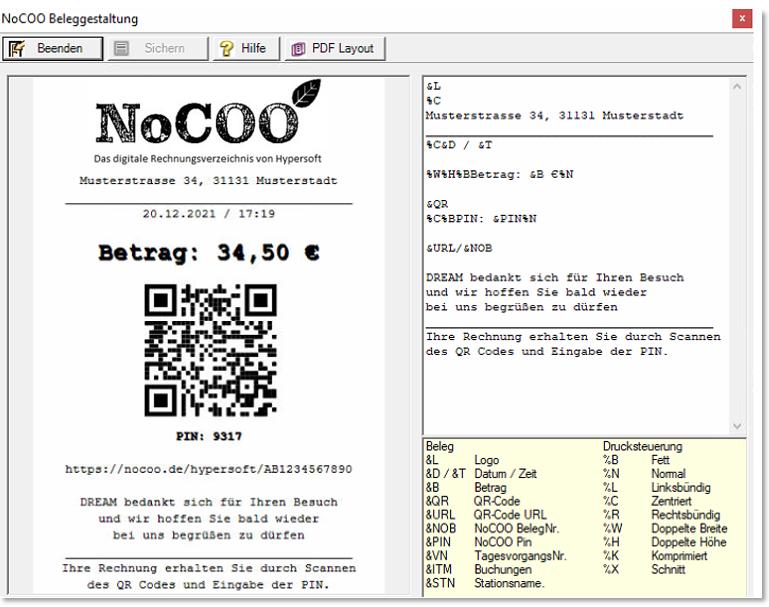
Im rechten Fenster wird anhand von Variablen ein Formular generiert. Dies wird zur Kontrolle im linken Fenster dargestellt. Der echte Druck kann allerdings je nach Druckermodell etwas variieren. Da das Formular für alle POS Drucker gültig ist, wird das Logo in der Vorschau aus den Einstellungen einer bereits vorhandenen Druckereinstellung verwendet. Sollte bei Ihnen das Logo fehlen, richten Sie es jetzt ein.
Der NoCOO Kurzbeleg unterstützt auch die Superheldenfunktion mit Nummer, Name und Barcode (&VN für Tagesvorgangsnummer) und den Ausdruck der Bonuspunkte (&BNS).
Zur Anpassung der Variablen sehen Sie Simples Front Office Layout.
Regel für alle NoCOO Variablen zur Zeilenunterdrückung (nicht DIN A 4 Formular)...
Für alle Variablen auf dem NoCOO Beleg gilt , dass wenn eine Variable mit einem Ausrufezeichen ! versehen wird, eine Prüfung auf Inhalt erfolgt. Ist der Inhalt leer, wird die gesamte Zeile unterdrückt. Sind also weitere Informationen in der Zeile enthalten, werden diese auch unterdrückt (unabhängig davon, ob diese Informationen enthalten oder nicht und unabhängig von der Position der durch das Ausrufezeichen steuernden Variable innerhalb der Zeile).
Beispiel:
!&PP1
Falls &PP1 leer ist, wird die Zeile nicht gedruckt.
Beispiel NoCOO Kurzbeleg mit Web-Gutschein...
Der Web-Gutschein wird im NoCOO Kurzbeleg inklusive eventuellem Restguthaben in Klammern ( 90,50) dargestellt:

Druckerspezifische Informationen...
Wichtige Begrenzung bei bestimmen Druckern:
Standard POS Thermodrucker haben je nach Gerät eine festgelegte Anzahl von Zeichen pro Zeile. Der Standard beträgt wie bei unserem Multidrucker 42 Zeichen (in der Breite). Der Layouter ermöglicht Ihnen diese Breite zu füllen. Wenn Sie aber mit Druckern arbeiten, die weniger Zeichen in der Breite haben, müssen Sie die Zeichen abzählen und entsprechende Zeilenumbrüche anwenden, da die Informationen sonst abgeschnitten werden.
-
Standarddrucker wie die Hypersoft Multidrucker ohne notwendige Eingriffe = 42 Zeichen
-
Mobile Gürteldrucker (WLAN und Bluetooth Versionen) werden von uns auf 42 Zeichen eingestellt und sind damit kompatibel.
-
Der Ausdruck der NoCOO Kurzbelegs an Zahlungsterminals mit Hypersoft Pay powered by Adyen = 32 Zeichen
-
Für Laserdrucker und ähnliche verwenden Sie Formular als DIN A4 Layout.
-
Nadeldrucker werden nicht unterstützt.
NoCOO Kurzbeleg mit Artikelbuchungen...
Mit der Variable &ITM erhalten Sie die Buchungen und mit %K erhalten Sie einen komprimierten Ausdruck.
Der NoCOO Kurzbeleg mit Artikelbuchungen:
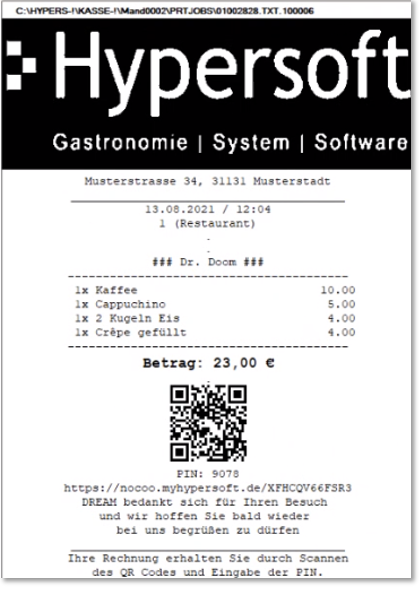
Auch wenn Artikelbuchungen mit einem Kurzbeleg im Widerspruch stehen, ist dies für bestimmte Einsatzvarianten der beste Weg. Beachten Sie, dass sowohl ihre Kunden als auch Ihre Mitarbeiter wissen, dass ein NoCOO Kurzbeleg selbst keine Rechnung ist, sondern auf diese referenziert.
Eigenen QR Code auf NoCOO Beleg ausgeben...

Auf dem NoCOO Kurzbeleg wird die Variable &QRI unterstützt. Ist dieser Variable im Layout enthalten, so wird alles was hinter &QRI in der Zeile steht, als QR-Code auf dem NoCOO Beleg ausgegeben. Beispiel:
&QRIwww.hypersoft.de/dokumentation
PrePaid auf den NoCOO Belegen...
Variablen für Prepaid Karten
&PP1 Saldo vor Zahlung
&PP2 Zahlbetrag
&PP3 Neuer Saldo
Der Knopf PDF Layout startet List & Label Layouter für die hochzuladende Rechnung. Weiter Informationen zu den verfügbaren Variablen erhalten Sie unter Auszug der wichtigsten Variablen...
Zu den Layouts, welche im Standard mitgeliefert werden gilt, dass die Unterscheidung der verschiedenen Standardlayouts nur in dem Fußtext in welchem je nach Land die Signaturinformationen (inkl. QR-Code) gedruckt werden liegt. Jedes dieser Layouts wird als Standard zur Verfügung gestellt und kann mittels dem Designer von List & Lable angepasst werden. Die Hinterlegung des Landes in den Stamminformationen verwendet automatisch das passende Layout. Sehen Sie hierzu Der List & Label Designer.
In der Regel müssen Sie nur einmalig Ihr Kundenlogo hinterlegen, wofür rechts bereits Platzhalter vorbereitet ist (durch Doppelklick auf das graue Feld oben rechts können Sie Ihr persönliches Logo hinterlegen). Nach dem Speichern des Layouts wird das hinterlegte Bild in Bezug auf eine maximale Pixelgröße geprüft und gegebenenfalls verkleinert. Das Maximum ist hierbei 512 X 512 Pixel (wegen der großen Anzahl an Belegen die wir speichern müssen). Ihr Original bleibt im Falle einer Verkleinerung unverändert, denn es wird eine Arbeitskopie in den ETC\Clntxxxx Ordner erstellt und dann im Layout verwendet.
Zur Veranschaulichung zeigen wir mitgelieferten Standardlayouts je nach Land wie sie im Layouter darstellt werden. Für die Schweiz verwenden Sie das NoCOO Layout für alle anderen Länder (da Sie dort keine speziellen fiskalen Codes benötigen).
Das Layout für Deutschland und den TSE Betrieb:

Das Layout für Österreich und die dortige Registrierkassenverordnung:
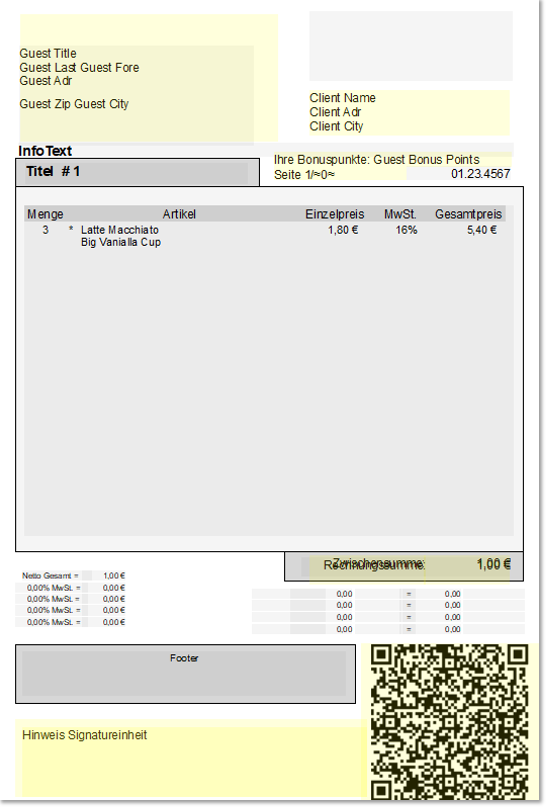
Das Layout für alle anderen Länder:
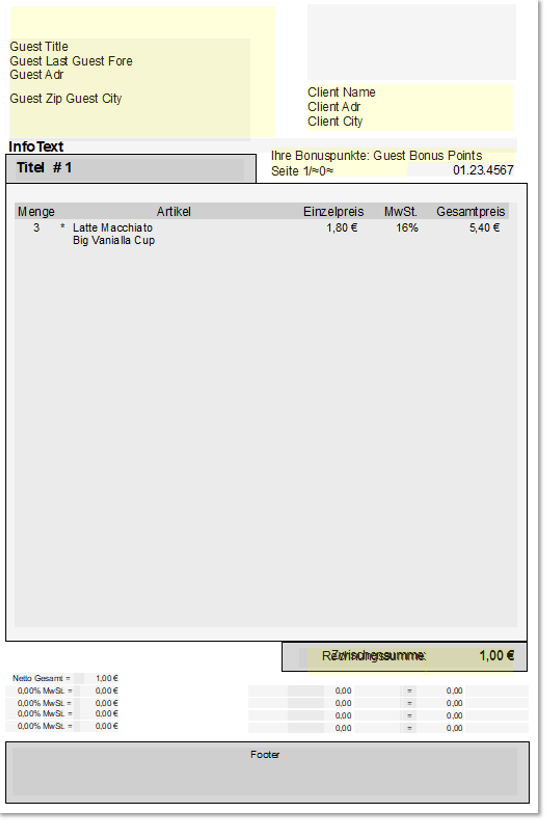
In einem Zentralsystem ist im NoCOO Beleggestaltung Dialog ein weiterer Knopf sichtbar: Zentrale Vorgaben.

Mit diesem Knopf können Sie Ihre Standorte so einzustellen, dass die Layouts der Zentrale (die des Mastermandanten 1 ) getrennt nach NoCOO Beleg und NoCOO PDF Layout zu den gewählten Standorten kopiert werden sollen.
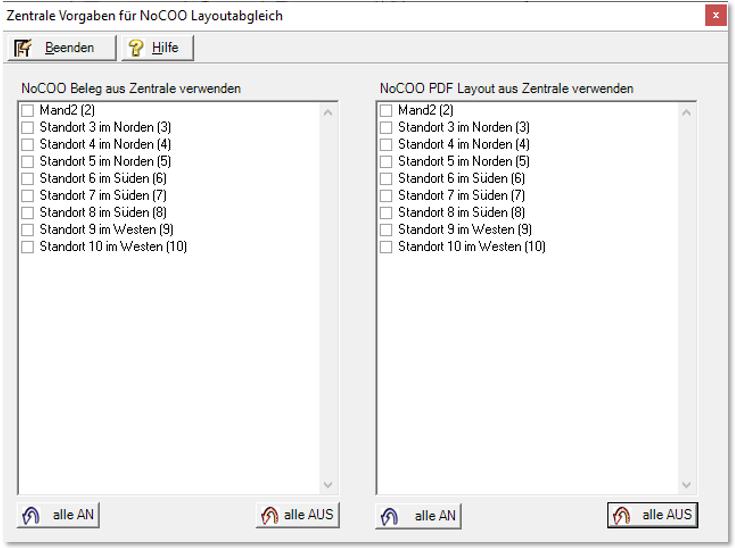
Nach Erstellung oder Änderung der Layouts kann man diese dann den jeweiligen Standorten zur Verfügung stellen. Diese werden dann mit dem nächsten Abgleich des Webclearings an die Standorte verteilt.
Sollte eine Änderung noch nicht vollständig sein oder aus andern Gründen nicht zur Verfügung gestellt werden sollen, kann man die folgende Frage mit Nein beantworten.

Bezüglich des Verkaufsstellenclearings beachten Sie bitte die Ausnahmen.
Individualisierten NoCOO Beleg auswechseln
Wenn Sie eine neue Vorlage des Layouts mit neuen Funktionen verwenden möchten verlieren Sie Ihre individuellen Anpassungen, da diese in einer Standardvorlage nicht enthalten sein können.
Je nach Ländereinstellung wie Deutschland, Österreich, Schweiz (oder abweichende anderen Länder) ist in dem Ordner „..\Hypers-!\Data\Clntxxxx“ (xxxx=Mandantnummer) finden sie hier eines der folgenden Layouts das Sie verwenden:

Wenn Sie Ihre vorhandene LST Datei löschen, ist der Auslieferungsstandard der Software wiederhergestellt und mit dem Knopf PDF Layout erstellen Sie erneut eine Arbeitskopie, die individuell angepasst werden kann. Hier am Beispiel DE-NoCOOLayout.LST :
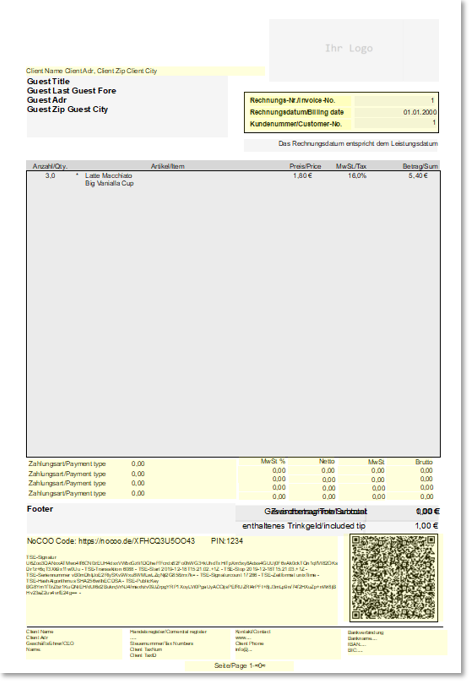
Im Fußbereich dieses Standardlayouts müssen die Angaben durch Ihre individuellen vervollständigt, bzw. ersetzt werden. Sollte eine Angabe nicht notwendig sein, kann die betroffene Vorlage entfernt werden. Zusätzlich kann das eigene Firmenlogo hinterlegt werden. Dazu dient der Platzhalter Ihr Logo. Das Feld "Footer" bezeichnet ein Variable als Platzhalter, die automatisch aus dem "Formular Fußtext“ gefüllt wird. Sollte das nicht gewünscht sein, kann die Variable „Footer“ gegen einen fest hinterlegten Text getauscht werden.
Zurück zum übergeordneten Thema:Kassenformulare